Article Number: 000143414
Sådan konfigureres Trusted Platform Module (TPM), når det er nedtonet i BIOS på en Latitude 7350
Summary: Denne artikel beskriver et TPM-problem på Latitude 7350, hvor aktiveringsindstillingen for TPM er nedtonet i BIOS.
Article Content
Symptoms
Denne artikel beskriver et TPM-problem på Latitude 7350, hvor aktiveringsindstillingen for TPM er nedtonet i BIOS.
Eksempel på, hvordan dette problem ser ud i BIOS:
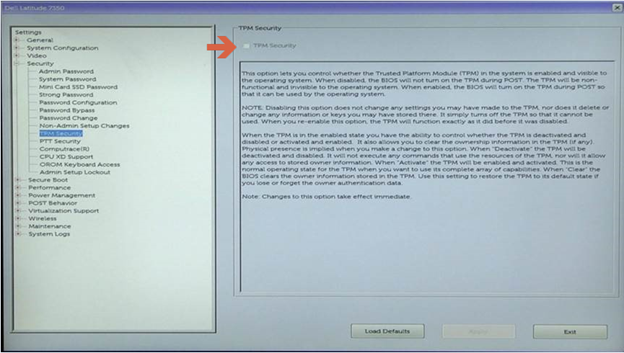
Cause
Dette er forventet adfærd, Intel Platform Trust Technology (PTT) er som standard aktiveret på Latitude 7350, hvilket medfører, at indstillingen "TPM Security" deaktiveres, da både TPM og PTT ikke kan aktiveres på samme tid.


Resolution
Trin til at deaktivere PTT i BIOS for at aktivere TPM-sikkerhed:
- Tryk på F2-tasten , når Dell-logoet vises, for at åbne BIOS
- Udvid afsnittet "Sikkerhed", klik på "PTT-sikkerhed", og fravælg Intel Platform Trust Technology
NOTE: Hvis PTT også er nedtonet, skal du genaktivere PTT ved at deaktivere Intel Trusted Execution under virtualiseringsunderstøttelse.
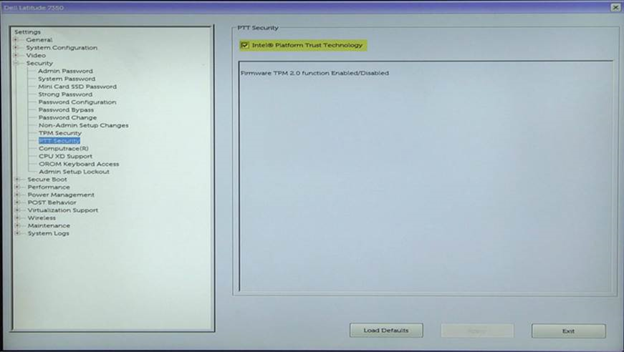
- Klik på Anvend og Afslut for at genstarte
- Når du genstarter, skal du trykke på F2-tasten , når Dell-logoet vises, for at åbne BIOS igen
- Udvid afsnittet "Sikkerhed", klik på "TPM-sikkerhed", og vælg TPM-sikkerhed
- Klik på Anvend og Afslut for at genstarte til operativsystemet og aktivere BitLocker
Additional Information
Anbefalede artikler
Her er nogle anbefalede artikler relateret til dette emne, der kan have din interesse.
Article Properties
Affected Product
Latitude 7350 2-in-1 (End of Life)
Last Published Date
02 1月 2024
Version
4
Article Type
Solution